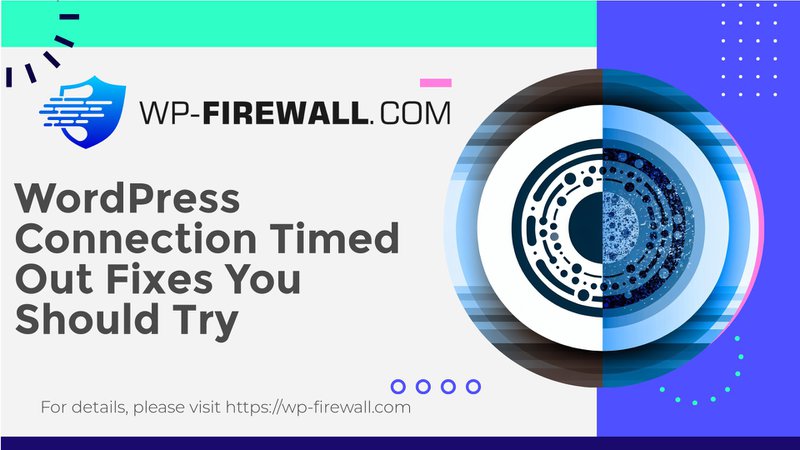
Den Fehler „Zeitüberschreitung bei der WordPress-Verbindung“ verstehen und beheben
Der Fehler „Zeitüberschreitung bei der WordPress-Verbindung“ ist ein häufiges Problem, das für Websitebesitzer frustrierend sein kann. Dieser Fehler tritt auf, wenn der Server nicht innerhalb des erwarteten Zeitrahmens antwortet, was zu einer fehlgeschlagenen Verbindung führt. In dieser umfassenden Anleitung gehen wir auf die Ursachen dieses Fehlers ein und bieten umsetzbare Schritte zur Fehlerbehebung und Lösung.
Was ist der Verbindungs-Timeout-Fehler in WordPress?
Der Verbindungstimeout-Fehler in WordPress ist ein serverseitiges Problem, das das Laden Ihrer Website verhindert. Dies kann verschiedene Ursachen haben, darunter Serverüberlastung, Netzwerkprobleme, Plugin- oder Theme-Konflikte, unzureichende Serverressourcen und falsch konfigurierte Servereinstellungen. Dieser Fehler tritt häufig auf, wenn der Server Probleme hat, eingehende Anfragen effizient zu verarbeiten.
Häufige Ursachen für den Fehler „Verbindungszeitüberschreitung“
- Serverüberlastung:
Wenn zu viele Benutzer gleichzeitig Ihre Site besuchen, kann der Server überlastet werden, was zu Verzögerungen und Zeitüberschreitungen führt. - Netzwerkprobleme:
Probleme mit Ihrer Internetverbindung, DNS-Probleme oder Firewall-Einstellungen können Ihren Browser daran hindern, eine Verbindung zum Server herzustellen. - Plugin- oder Theme-Konflikt:
Bestimmte Plug-Ins oder Designs können mit Ihrer WordPress-Installation in Konflikt geraten und dadurch Verzögerungen bei der Serverantwort und Timeout-Fehler verursachen. - Unzureichende Serverressourcen:
Wenn Ihr Server nicht über genügend Ressourcen (z. B. CPU, Speicher) verfügt, kann er eingehende Anfragen möglicherweise nicht verarbeiten, was zu Zeitüberschreitungen führen kann. - Falsch konfigurierte Servereinstellungen:
Falsche Serverkonfigurationen, wie z. B. zu niedrig eingestellte Timeouts, können zu vorzeitigen Verbindungsabbrüchen führen. - Hochladen großer Dateien:
Beim Hochladen großer Dateien auf Ihre WordPress-Site können die Servergrenzen überschritten werden, was zu Zeitüberschreitungen während des Upload-Vorgangs führen kann.
Schritte zur Fehlerbehebung beim Verbindungs-Timeout-Fehler
1. Überprüfen Sie Ihre Internetverbindung
Stellen Sie sicher, dass Ihre Internetverbindung stabil ist, indem Sie andere Websites besuchen oder einen Geschwindigkeitstest durchführen. Wenn Ihre Internetverbindung langsam ist, kann dies beim Zugriff auf Ihre WordPress-Site zu einem Verbindungstimeoutfehler führen.
2. Browser-Cache und Cookies löschen
Rufen Sie die Einstellungen oder Präferenzen Ihres Browsers auf. Suchen Sie nach Optionen zum Löschen von Browserdaten, Cache und Cookies. Diese finden Sie möglicherweise unter den Einstellungen „Datenschutz“ oder „Verlauf“. Laden Sie nach dem Löschen des Cache und der Cookies Ihre WordPress-Site neu, um zu sehen, ob der Fehler „Zeitüberschreitung der Verbindung“ weiterhin besteht.
3. Alle Plugins vorübergehend deaktivieren
Deaktivieren Sie alle Plugins und aktivieren Sie sie dann nacheinander erneut, um festzustellen, ob ein bestimmtes WordPress-Plugin den Timeout-Fehler verursacht.
- Navigieren Sie zu Plugins → Installierte Plugins.
- Wählen Sie alles aus und wählen Sie die Option „Deaktivieren“ aus der Dropdown-Liste „Massenaktionen“.
- Besuchen Sie Ihre Website, um zu prüfen, ob der Verbindungstimeout-Fehler weiterhin besteht. Wenn er behoben ist, aktivieren Sie die Plugins einzeln erneut und suchen Sie nach dem Fehler, bis Sie das problematische Plugin gefunden haben.
4. Wechseln Sie zu einem Standarddesign
Durch den Wechsel zu einem Standard-WordPress-Theme können themenbezogene Probleme ausgeschlossen werden. Wenn Sie sich nicht bei WordPress anmelden können, können Sie das Theme über PhpMyAdmin in cPanel ändern.
- Melden Sie sich bei cPanel an, klicken Sie auf PhpMyAdmin und wählen Sie die Datenbank aus.
- Unter dem wp_options Tabelle, ändern Sie den Optionswert für „Vorlage“ und „Stylesheet“ in einen anderen Designnamen.
5. Erhöhen Sie das Speicherlimit und die Ausführungszeit
Ihr Hosting-Anbieter muss möglicherweise das PHP-Speicherlimit und die Ausführungszeit für Ihre Website erhöhen. Sie können dies tun, indem Sie die MultiPHP INI-Editor im cPanel.
- Zunahme Speicherlimit Und maximale Ausführungszeit nach Bedarf.
- Wenn Sie ermitteln möchten, welche Datei Ihre Website beeinträchtigt, aktivieren Sie in diesem Abschnitt „display_errors“ und laden Sie Ihre Website.
6. Überprüfen Sie den DNS-Status
Stellen Sie sicher, dass Ihre DNS-Einstellungen vollständig aktualisiert und richtig konfiguriert sind. Verwenden Sie DNS-Prüftools, um sicherzustellen, dass die Einstellungen vollständig und korrekt sind, da falsche Konfigurationen dazu führen können, dass Ihre Site keine effektive Verbindung zum Server herstellt.
7. Kontaktieren Sie den Hosting-Anbieter
Wenn das Problem durch die Fehlerbehebung nicht behoben werden kann, wenden Sie sich an Ihren Hosting-Anbieter. Dieser kann nach serverseitigen Problemen wie Ausfällen oder Wartungsarbeiten suchen und bei deren Behebung helfen.
Verhindern zukünftiger Verbindungstimeout-Fehler
Um zukünftige Zeitüberschreitungsfehler bei der Verbindung zu vermeiden, beachten Sie Folgendes:
- Plugins und Themes optimieren:
Aktualisieren und optimieren Sie Ihre Plugins und Designs regelmäßig, um sicherzustellen, dass sie keine Konflikte oder Verzögerungen verursachen. - Serverressourcen überwachen:
Behalten Sie die Leistung Ihres Servers im Auge, um Überlastungen zu vermeiden. Stellen Sie sicher, dass Ihr Server über ausreichend Ressourcen (CPU, Speicher) verfügt, um eingehende Anfragen effizient zu verarbeiten. - Regelmäßige Backups:
Regelmäßige Backups können Ihnen helfen, Ihre Site im Fehlerfall schnell wiederherzustellen. Verwenden Sie eine zuverlässige Backup-Lösung wie BlogVault, um automatische, tägliche Backups Ihrer gesamten Site zu erstellen. - Firewall- und Sicherheitseinstellungen:
Stellen Sie sicher, dass Ihre Firewall und Sicherheitseinstellungen keine wichtigen Anfragen zwischen Servern blockieren. Eine starke WordPress-Firewall oder Sicherheitskonfigurationen können manchmal notwendige Serveranfragen blockieren und so Verbindungsprobleme verursachen.
Indem Sie diese Schritte befolgen und proaktive Maßnahmen ergreifen, können Sie das Auftreten des Verbindungs-Timeout-Fehlers in WordPress erheblich reduzieren. Denken Sie daran, dass ein stabiler und effizienter Server für die Aufrechterhaltung eines reibungslosen Benutzererlebnisses auf Ihrer Website von entscheidender Bedeutung ist.
Abschluss
Der Verbindungs-Timeout-Fehler in WordPress ist ein häufiges Problem, das durch Identifizierung und Behebung der zugrunde liegenden Ursachen behoben werden kann. Indem Sie Internetverbindungen überprüfen, den Browser-Cache leeren, Plugins deaktivieren, zu einem Standarddesign wechseln, Speicherlimits erhöhen, den DNS-Status überprüfen und den Hosting-Anbieter kontaktieren, können Sie diesen Fehler effektiv beheben. Darüber hinaus können Sie das Optimieren von Plugins und Designs, das Überwachen von Serverressourcen und die Durchführung regelmäßiger Backups dazu beitragen, zukünftige Vorkommnisse dieses Fehlers zu verhindern. Mit diesen Schritten können Sie sicherstellen, dass Ihre WordPress-Site für Ihre Benutzer zugänglich und funktionsfähig bleibt.

